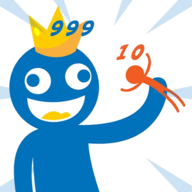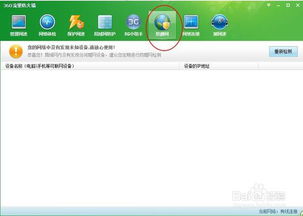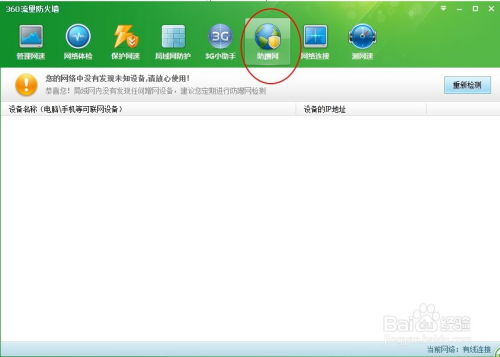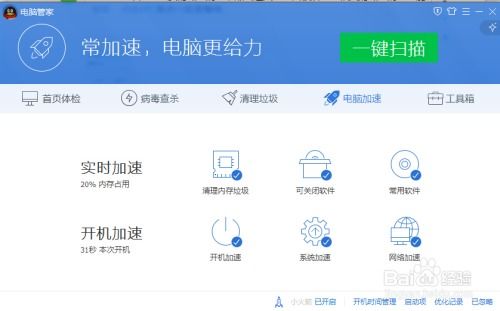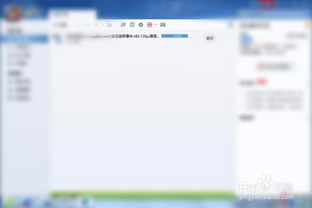电脑鼠标速度蜗牛爬?三招教你瞬间提速!
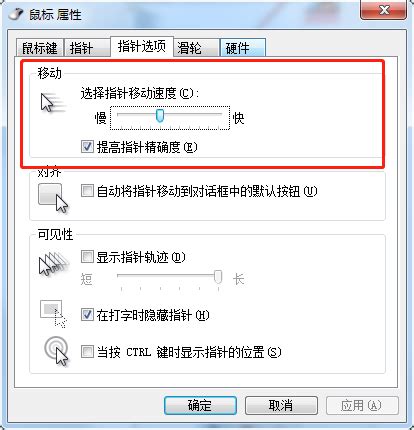
在日常使用电脑的过程中,鼠标作为最重要的输入设备之一,其移动速度直接影响着我们的工作效率和舒适度。当发现鼠标移动得太慢时,不仅会影响操作效率,还可能带来不必要的使用困扰。那么,如何调整电脑鼠标的移动速度呢?本文将为大家提供几种简单实用的方法,帮助大家轻松解决这一问题。

一、通过系统设置调整鼠标移动速度
Windows系统
1. 打开“控制面板”

首先,点击屏幕左下角的“开始”按钮,在搜索框中输入“控制面板”,然后按下回车键或点击搜索结果中的“控制面板”程序。

2. 进入“鼠标”设置

在控制面板窗口中,找到并点击“硬件和声音”类别下的“鼠标”选项。
3. 调整指针选项
在“鼠标属性”窗口中,切换到“指针选项”标签页。在该页面中,可以看到一个名为“选择指针移动速度”的滑块。通过拖动这个滑块,可以调整鼠标的移动速度。向左拖动会使鼠标移动得更慢,向右拖动则会使鼠标移动得更快。
4. 测试并应用设置
调整完滑块后,可以在窗口下方的“指针轨迹”或“可见性”选项旁进行简单的测试,看看鼠标的移动速度是否符合自己的需求。如果满意,点击“应用”按钮,然后点击“确定”按钮保存设置。
macOS系统
1. 打开“系统偏好设置”
点击屏幕左上角的苹果图标,然后选择“系统偏好设置”。
2. 进入“鼠标”设置
在系统偏好设置窗口中,找到并点击“鼠标”图标。
3. 调整跟踪速度
在鼠标设置窗口中,可以看到一个名为“跟踪速度”的滑块。通过拖动这个滑块,可以调整鼠标的移动速度。向左拖动会使鼠标移动得更慢,向右拖动则会使鼠标移动得更快。
4. 应用设置
调整完滑块后,可以直接在系统偏好设置窗口中关闭该窗口,设置将自动保存并生效。
二、通过第三方软件调整鼠标移动速度
除了通过系统设置调整鼠标移动速度外,还可以使用一些第三方软件来实现更精细的调整。这些软件通常提供了更多的自定义选项,可以满足不同用户的需求。
1. Mouse Speed Setter(适用于Windows)
Mouse Speed Setter是一款免费的Windows软件,它可以帮助用户快速调整鼠标的移动速度。该软件提供了一个直观的界面,用户只需拖动滑块即可调整鼠标速度。此外,它还支持将设置保存到配置文件中,以便在需要时快速恢复。
下载并安装Mouse Speed Setter后,运行软件,然后拖动滑块调整鼠标速度。调整完成后,可以点击“保存”按钮将设置保存到配置文件中。如果需要恢复之前的设置,只需加载相应的配置文件即可。
2. BetterMouse(适用于macOS)
BetterMouse是一款功能强大的macOS鼠标增强软件,它提供了丰富的自定义选项,包括调整鼠标移动速度、滚轮速度、双击速度等。该软件还支持快捷键操作,方便用户快速切换不同的设置。
下载并安装BetterMouse后,打开软件设置界面。在“Cursor”标签页中,可以找到调整鼠标移动速度的滑块。通过拖动滑块,可以调整鼠标的移动速度。调整完成后,点击“Apply”按钮保存设置。
三、调整鼠标DPI(适用于带有DPI调节功能的鼠标)
一些高端鼠标配备了DPI(每英寸点数)调节功能,通过调整DPI值,可以改变鼠标的移动速度。DPI值越高,鼠标移动得越快;DPI值越低,鼠标移动得越慢。
1. 查找DPI调节按钮
首先,需要找到鼠标上的DPI调节按钮。这个按钮通常位于鼠标的顶部、侧面或底部,具体位置因鼠标型号而异。
2. 调整DPI值
按住DPI调节按钮不放,然后上下或左右移动鼠标(具体操作方式因鼠标型号而异),直到听到“嘀”的一声或看到鼠标指示灯闪烁,表示DPI值已经调整成功。
3. 测试并调整
调整完DPI值后,可以在桌面上或打开一个应用程序进行测试,看看鼠标的移动速度是否符合自己的需求。如果不满意,可以继续调整DPI值直到满意为止。
四、检查并优化电脑性能
除了直接调整鼠标设置外,电脑的性能也会影响鼠标的移动速度。如果电脑运行缓慢或卡顿,鼠标的移动速度也会受到影响。因此,定期检查和优化电脑性能也是提高鼠标移动速度的有效方法。
1. 清理垃圾文件和病毒
使用专业的清理工具或杀毒软件定期清理电脑中的垃圾文件和病毒,确保电脑运行流畅。
2. 关闭不必要的后台程序
在任务管理器中查看并关闭不必要的后台程序,以减少对系统资源的占用。
3. 升级硬件
如果电脑配置较低,可以考虑升级内存、硬盘等硬件以提高电脑性能。
五、注意事项
1. 避免过度调整:虽然可以通过多种方式调整鼠标移动速度,但应避免过度调整导致鼠标移动过快或过慢,影响正常使用。
2. 定期维护鼠标:保持鼠标清洁和干燥,避免灰尘和污垢影响鼠标性能。
3. 选择合适的鼠标垫:使用合适的鼠标垫可以提高鼠标的移动精度和舒适度。
4. 备份设置:在调整鼠标设置前,建议备份当前设置以便在需要时恢复。
通过以上方法,我们可以轻松地调整电脑鼠标的移动速度,提高工作效率和舒适度。无论是通过系统设置、第三方软件还是调整鼠标DPI值,都可以帮助我们找到最适合自己的鼠标移动速度。同时,定期检查和优化电脑性能也是保持鼠标移动速度稳定的有效方法。希望本文能帮助大家解决鼠标移动速度过慢的问题,享受更加流畅的电脑使用体验。
- 上一篇: QQ账号密码无误却登录失败?快来看解决方法!
- 下一篇: 解锁100款美发秘籍:自学扎发大全
-
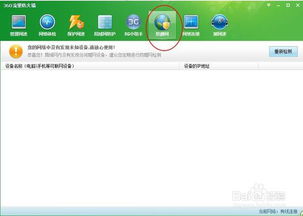 网页加载慢?轻松解决提速秘籍!资讯攻略11-17
网页加载慢?轻松解决提速秘籍!资讯攻略11-17 -
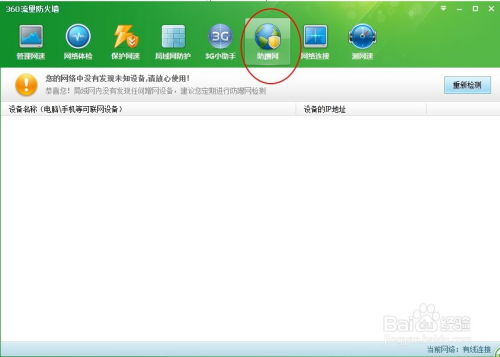 网页加载蜗牛速?速来解锁提速秘籍!资讯攻略11-10
网页加载蜗牛速?速来解锁提速秘籍!资讯攻略11-10 -
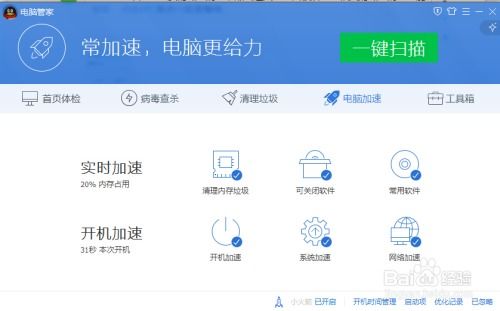 电脑卡顿反应慢?这些妙招帮你瞬间提速!资讯攻略12-07
电脑卡顿反应慢?这些妙招帮你瞬间提速!资讯攻略12-07 -
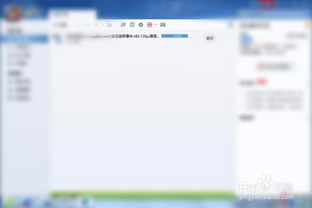 迅雷下载卡在99.9%不动?一招教你轻松解决!资讯攻略11-10
迅雷下载卡在99.9%不动?一招教你轻松解决!资讯攻略11-10 -
 无线网络速度慢?一键解锁提速秘籍!资讯攻略11-10
无线网络速度慢?一键解锁提速秘籍!资讯攻略11-10 -
 英雄联盟:帧数低?一招教你流畅游戏!资讯攻略11-05
英雄联盟:帧数低?一招教你流畅游戏!资讯攻略11-05